En muchas ocasiones nos resulta muy útil tener el texto de los vídeos de Youtube y ahora es posible conseguirlo a través de distintos métodos.
Cada vez es más común recurrir a Youtube para aprender sobre ciertos temas, así quien quiere aprender puede hacerlo a su ritmo parando el vídeo cada vez que lo necesite.
Una forma muy habitual de aprender es ir tomando apuntes y muchas veces puede ser muy útil transcribir el vídeo, sobre todo en vídeos que utilizas para aprender sobre contenido en otros idiomas. Además, transcribir un vídeo también sirve para concentrarse y comprender mejor el tema, sin embargo, puede llevar mucho tiempo, en especial en vídeos largos.
La transcripción de un vídeo de Youtube puedes obtenerla desde la propia plataforma o a través de otros convertidores de vídeo a texto en línea.
1TRANSCRIBIR UN VÍDEO A TEXTO EN YOUTUBE
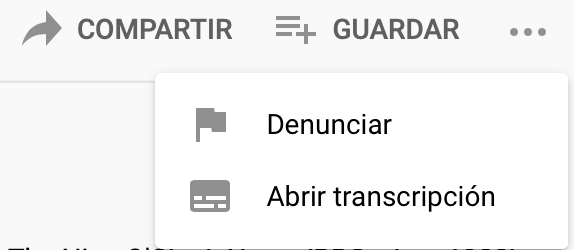
Desde Youtube se pueden transcribir los vídeos gracias a una herramienta que incorporaron en 2018. Con esta herramienta puedes transcribir cualquier vídeo que quieras y aprovechar las múltiples ventajas que esto proporciona.
Con esta herramienta te olvidarás de tener que escribir palabra por palabra en una libreta u ordenador lo que van diciendo en el vídeo o tener que parar y volver a reproducir palabras que no entiendas. Además, esto ayudará a aumentar tu concentración y que comprendas aún mejor lo que vas escuchando.
Ya que transcribir vídeos que son largos o que utilizan palabras técnicas o en otros idiomas puede ser una tarea tediosa y que te ocupe mucho tiempo, es muy práctica la herramienta de transcripción de Youtube.
¿Cómo se transcribe un vídeo de Youtube desde la propia plataforma? Solo tienes que estar en el vídeo que quieras transcribir y darle a los tres puntos que verás a la derecha. Cuando los pulses verás que te aparece la opción «Abrir transcripción».
Esta opción la tendrás disponible en los vídeos que el autor haya dejado activados los subtítulos automáticos, si el autor los ha desactivado no tendrás disponible esta opción.
En el caso de que esté disponible y hayas pulsado «Abrir transcripción» esta aparecerá a la derecha de la pantalla. Tendrás disponible todo el texto que podrás copiar y pegar en el procesador de textos que prefieras.
Cuando tengas la transcripción abierta a la derecha de la pantalla verás que junto a cada frase aparece en qué segundo del vídeo se ha dicho y se irá moviendo automáticamente según lo vayan diciendo.
Sin dudas, esta herramienta facilita mucho el trabajo de todas las personas que utilicen Youtube como plataforma donde adquirir nuevos conocimientos y profundizar en diversos temas.
